
Оглавление:
- Автор John Day [email protected].
- Public 2024-01-30 11:51.
- Последнее изменение 2025-01-23 15:05.
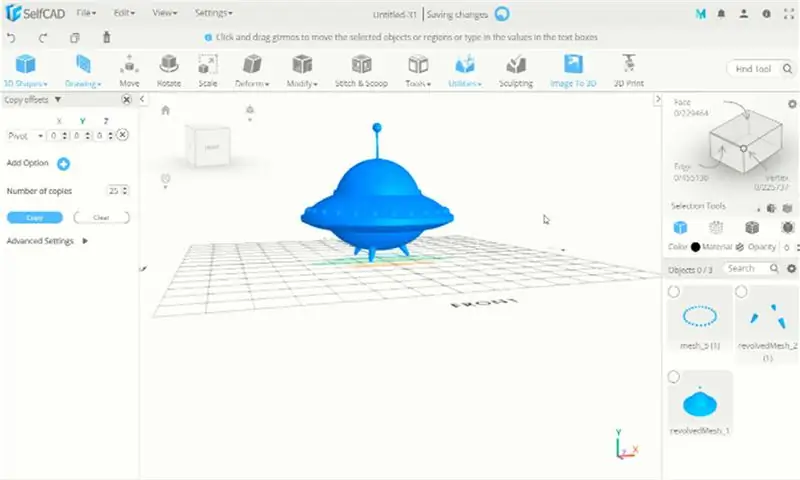
Сегодня мы можем узнать, как создать 3D НЛО с помощью базовой команды моделирования selfcad для начинающих, попробуйте !!!
Шаг 1. Добавьте эталонное изображение
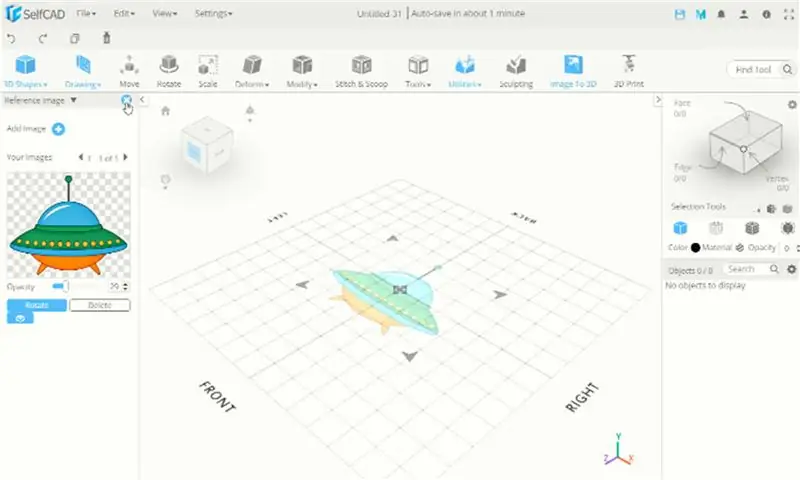
Сначала нам нужно добавить эталонное изображение в selfcad
- Нажмите "Просмотр"> "Справочное изображение".
- На левой панели вы можете нажать «Добавить изображение», найти рисунок НЛО и затем нажать «Открыть».
- Контрольное изображение появится в окне чертежа. Вы также можете изменить непрозрачность на 50.
- Закрыть эталонное изображение
Шаг 2: создание эскиза с эталонным изображением
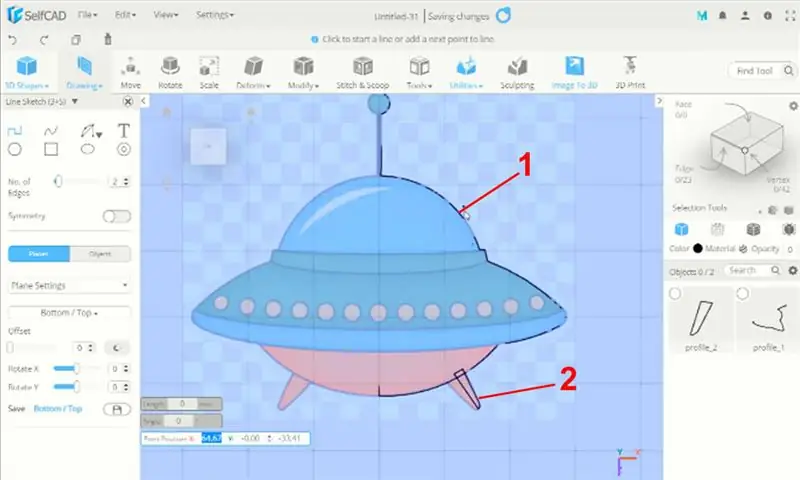
- Щелкните рисунок> 3D-эскиз.
- Вы можете использовать инструменты линии, сплайна и дуги для создания профиля из эталонного изображения.
- На этом этапе мы создадим 2 профиля.
Шаг 3. Преобразование профилей в 3D-тело
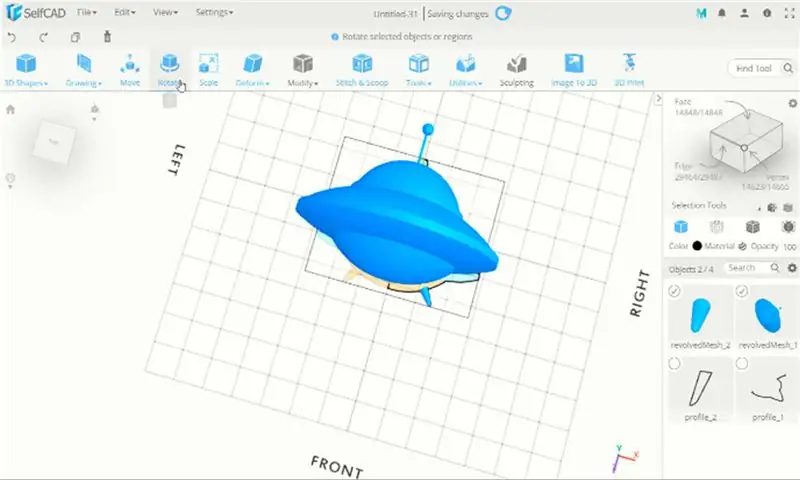
- Мы можем преобразовать каждый профиль в трехмерное тело с помощью инструментов вращения.
- Выберите первый профиль и нажмите инструменты> вращать.
- Вы можете использовать вращение вокруг края> выберите вертикальную линию внизу
Следующий профиль использует те же шаги с инструментами вращения.
Шаг 4: Перемещение 3D-твердотельного объекта 2
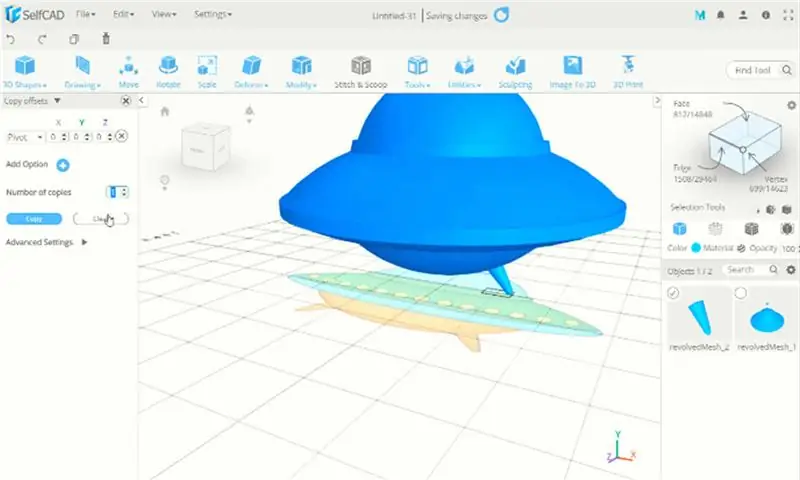
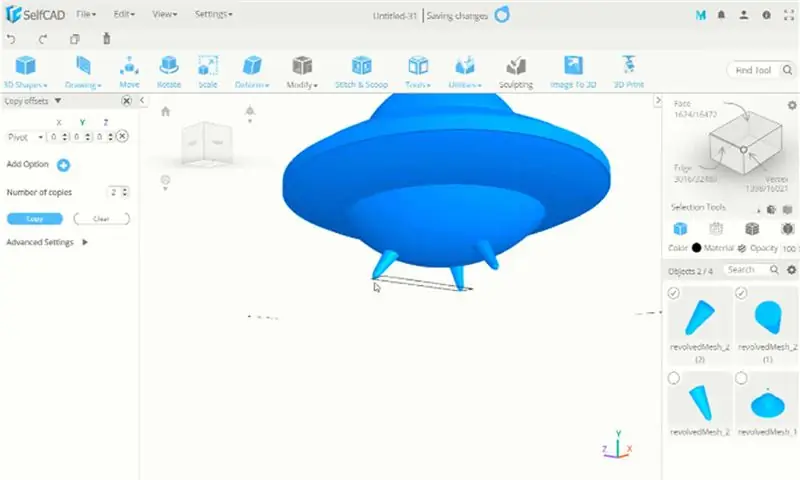
Сначала нам нужно повернуть 3d модель по красной оси.
- Используйте команду перемещения, чтобы переместить объект ниже объекта 1
- Затем выберите 2 твердых объекта и переместитесь в центральную точку.
- После этого мы можем использовать смещение копирования с поворотом, чтобы скопировать объект 2
Шаг 5: Создайте сферу
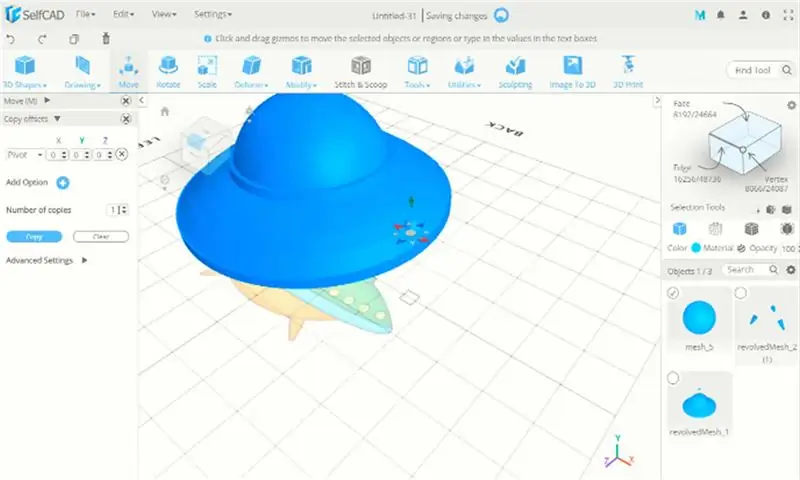
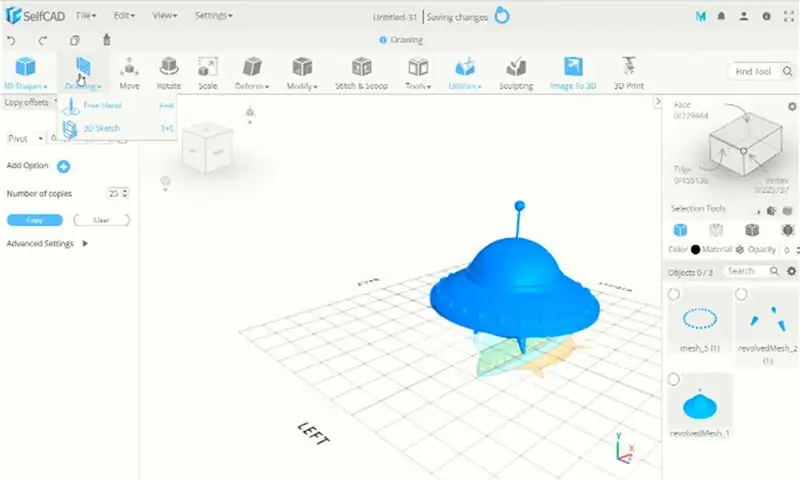
Теперь мы можем создать сферу и поместить ее на тело НЛО.
Затем вы можете использовать точку поворота со смещением копирования, чтобы скопировать сферу вокруг тела НЛО.
Наконец, мы создаем простое 3D-НЛО с помощью selfcad.
Шаг 6: Видеоурок SelfCAD 3D UFO
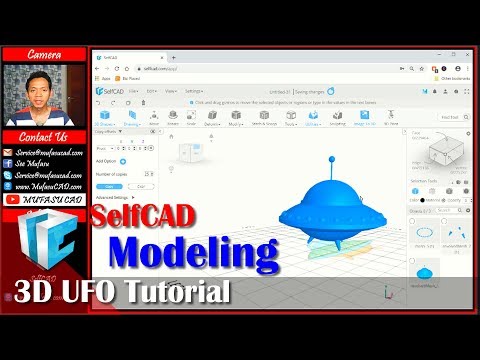
Это видеоурок по моделированию в selfcad, как создать 3D НЛО с эталонным изображением, проверьте !!!
Рекомендуемые:
Учебное пособие по LoRa GPS Tracker - LoRaWAN с Dragino и TTN: 7 шагов

Учебное пособие по LoRa GPS Tracker | LoRaWAN с Драгино и TTN: Эй, как дела, ребята! Акарш от CETech. Пару проектов назад мы смотрели на LoRaWAN Gateway от Dragino. Мы подключили различные узлы к шлюзу и передали данные от узлов к шлюзу, используя TheThingsNetwork в качестве s
Учебное пособие Arduino RFID 'Smart Door': 7 шагов

Учебное пособие Arduino RFID «Умная дверь»: Питер Тран, 10ELT1 В этом руководстве вы будете работать с модулем считывателя RFID, чтобы разблокировать дверь с сервоприводом! Убедитесь, что у вас есть подходящая карта доступа, чтобы проникнуть внутрь и не подавать сигнал тревоги и не загораться сигнальные огни. Вас направят ул
Как использовать ИК-датчик и модуль зуммера - Учебное пособие по Visuino: 6 шагов

Как использовать ИК-датчик и модуль зуммера - Учебное пособие по Visuino: в этом учебном пособии мы узнаем, как использовать ИК-датчик и модуль зуммера, чтобы издавать звук каждый раз, когда ИК-датчик обнаруживает движение. Посмотреть демонстрационное видео
Arduino Как подключить несколько серводвигателей - Учебное пособие по PCA9685: 6 шагов

Arduino Как подключить несколько сервомоторов - Учебное пособие по PCA9685: В этом руководстве мы узнаем, как подключить несколько сервомоторов с помощью модуля PCA9685 и arduino. Модуль PCA9685 очень хорош, когда вам нужно подключить несколько двигателей, вы можете узнать больше об этом здесь https : //www.adafruit.com/product/815Посмотрите Vi
Монитор растений Arduino с емкостным датчиком почвы - Учебное пособие: 6 шагов

Монитор растений Arduino с емкостным датчиком почвы - учебное пособие: в этом руководстве мы узнаем, как определять влажность почвы с помощью емкостного датчика влажности с OLED-дисплеем и Visuino. Посмотрите видео
